- ppt图表坐标轴调到左边:蓝色扁平化商务汇报幻灯片图表大全
- 淡雅ppt背景图片:清新的朦胧背景自然风景PPT背景模板
- ppt背景图片 简约:白领握手PPT背景图片
- ppt设计教程:做PPT时小众图片哪里找?7个实用网站让你灵感不枯竭!

这篇文章为大家带来『人物介绍』PPT的实战案例!
对于人物介绍的页面来讲,大多数的 PPT 页面,大概长这个样子:
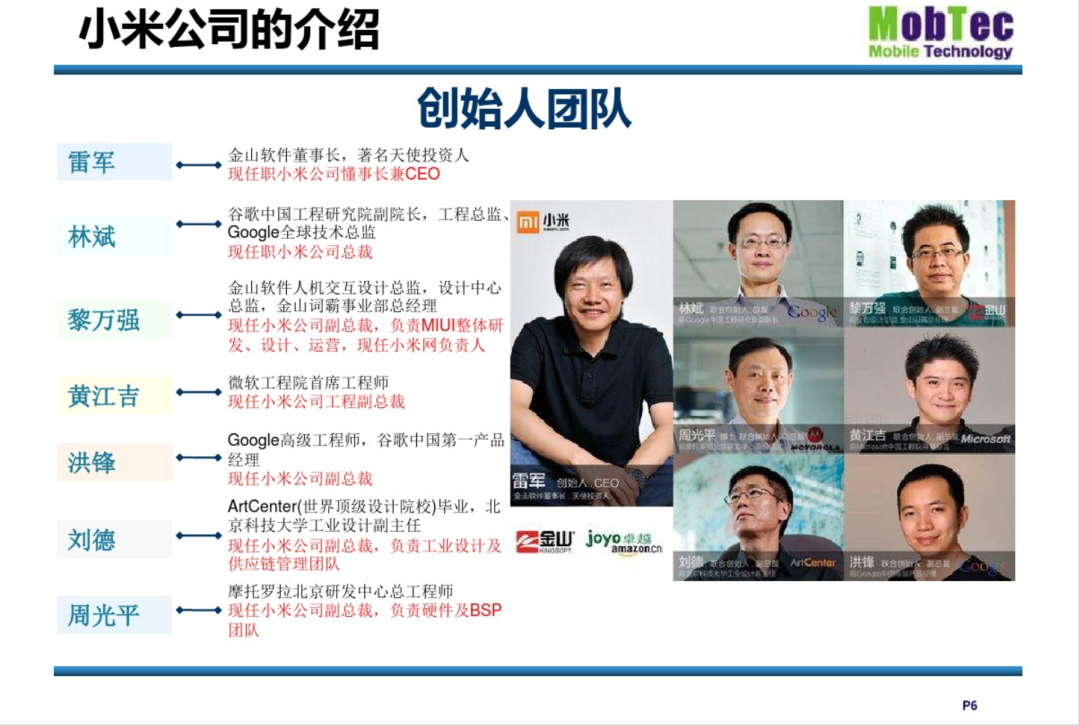
那么,有没有一些简单的方法,能够快速的做出一张还不错的人物介绍页面呢?
肯定是有的,要不然我也不会写这篇文章了,对吗?
提到人物介绍的页面,我们要处理的,其实无非是两个方面的信息,分别是:
人物图片的处理,常用到的方法,像去背、调色、矫正或者修容等。
人物简介的处理,在设计上,一般需要对信息进行归纳整理,划分层级。
啥意思呢?接下来,咱们就通过两个实际的案例,来更好的理解一下。
一、人物介绍页面案例一这是很常见的团队介绍类的PPT,我们先来看一下原稿。
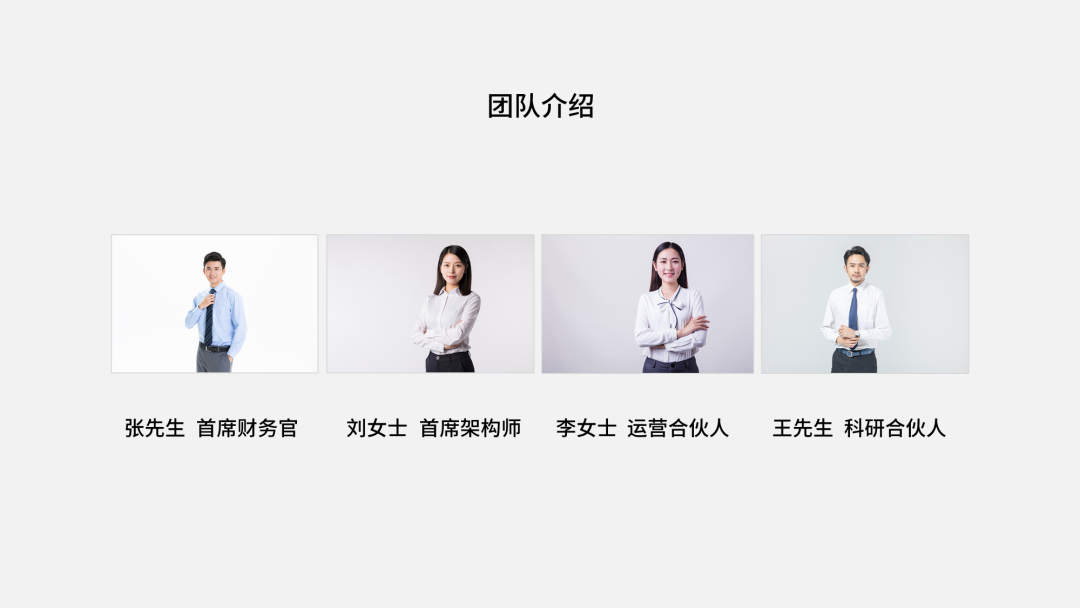
按照前面提到的,我们需要做两方面的处理,分别是照片和简介。
01. 照片的问题
照片有什么问题呢?很简单,就是背景色不统一。

不过,也要坦言,其实这几张照片的质量已经挺高了,因为我们大多数的工作PPT里,照片的背景可能是这样:

元素更为杂乱。
那怎么对图片进行处理呢?很简单,既然背景很乱,那我们就把背景去掉。
现在网上有很多的抠图工具,即便你完全不懂ps,也能够很好的进行人像抠图。
比如在这里,我们使用稿定设计,你只需要把照片上传,即可完成抠图:
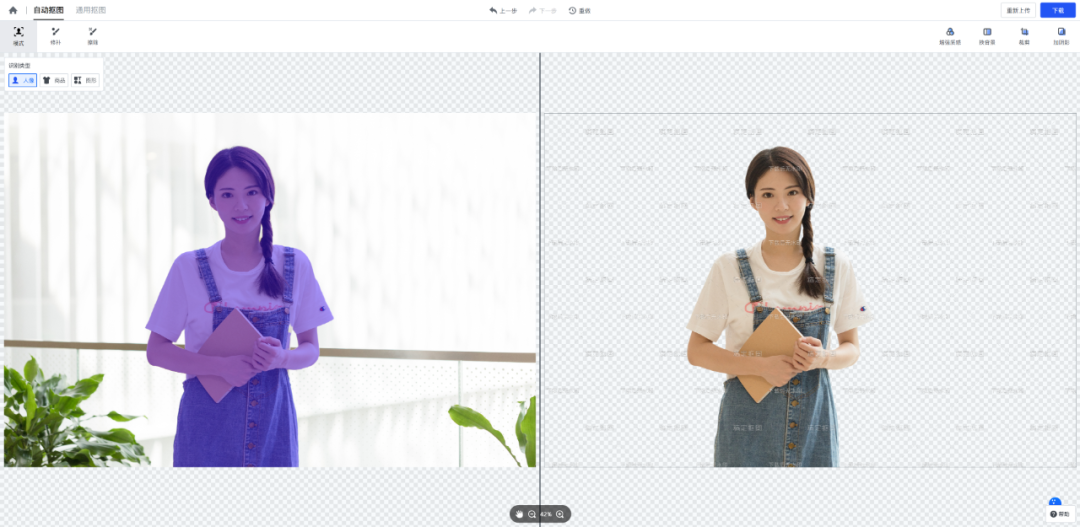
大家来看一下抠好的图片,即便是头发处,也会很干净:
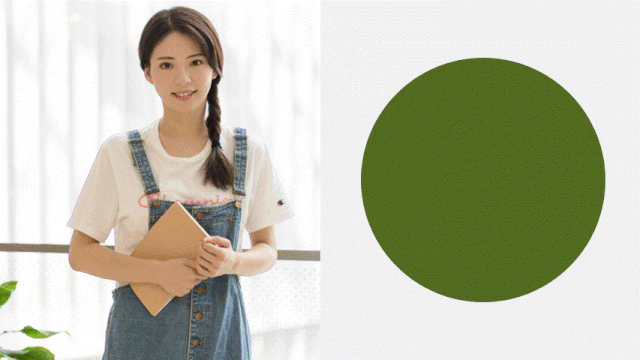
咱们来对比下抠图前后照片的风格,是不是更统一了呢?
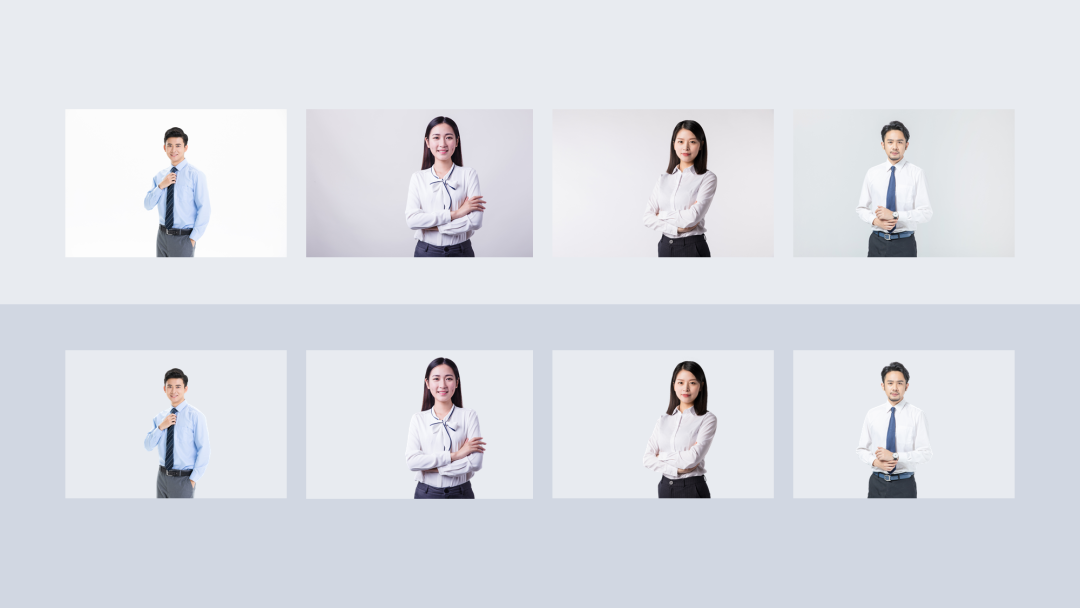
完成了构图之后,我们还需要对图片的尺寸进行调整。
简单解释一下,为什么要有这一步呢?
因为是多人物的排版,照片难免有大有小,而且人物的视平线,也不统一,所以,通过对图片尺寸的调整,可以让人物照片的排版,显得更整齐。
就像这样:
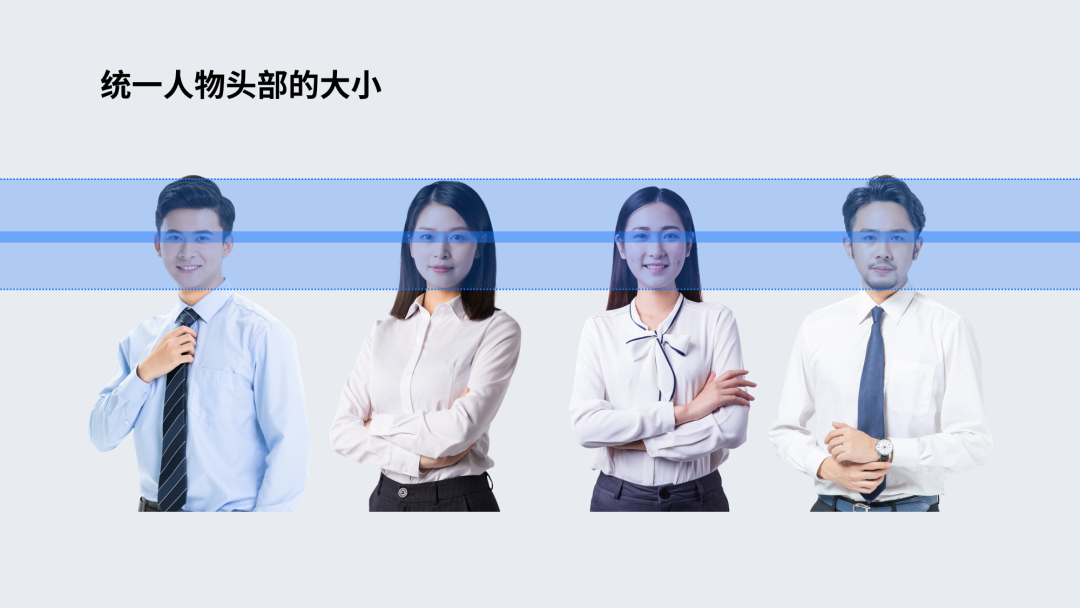
另外,因为这几张人物照片都是半身照,所以,我们可以在人物照片的底部,添加一个统一的色块,以免出现人物照片被拦腰砍断的状况。
上一篇:ppt教程:糟了,做PPT没有灵感了!别慌,我们试试从海报中偷师学艺! 下一篇:怎么制作ppt:同样是寻找PPT设计灵感,结果却千差万别,来看看高阶的方法吧!
郑重声明:本文版权归原作者所有,转载文章仅为传播更多信息之目的,如作者信息标记有误,请第一时间联系我们修改或删除,多谢。
